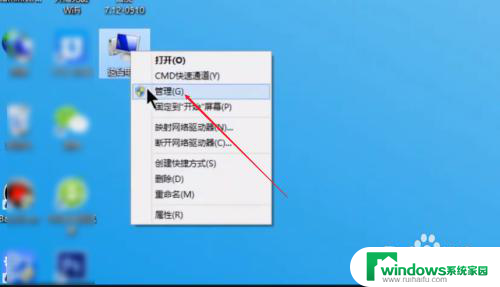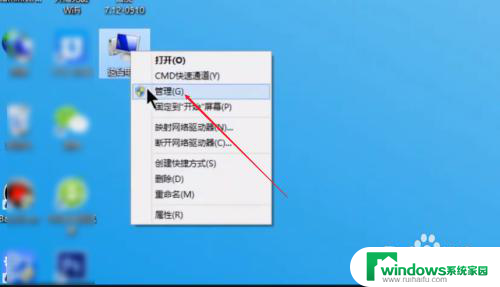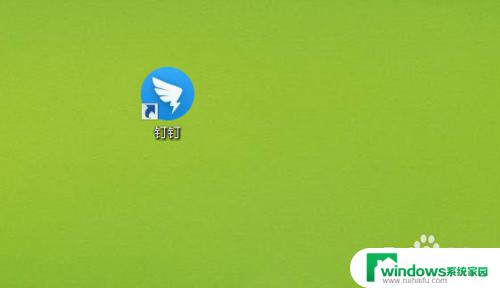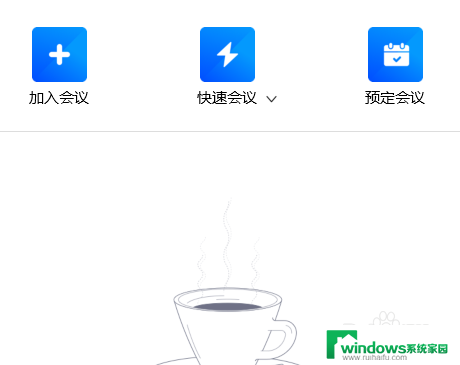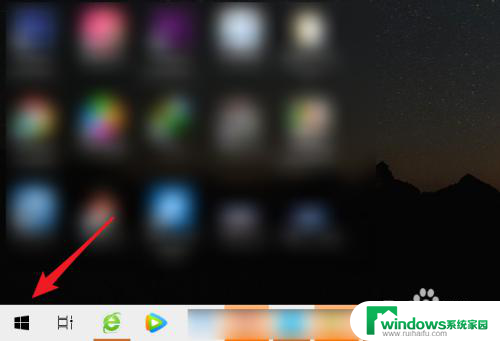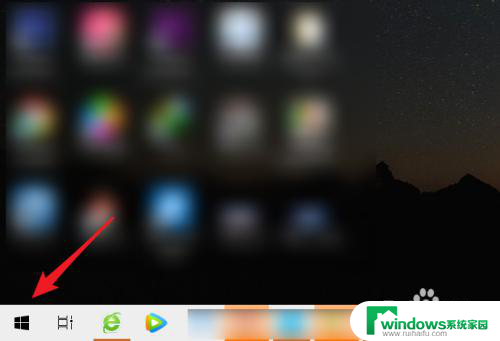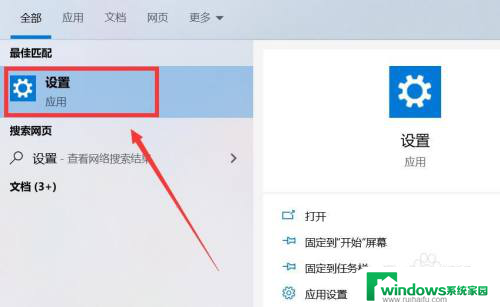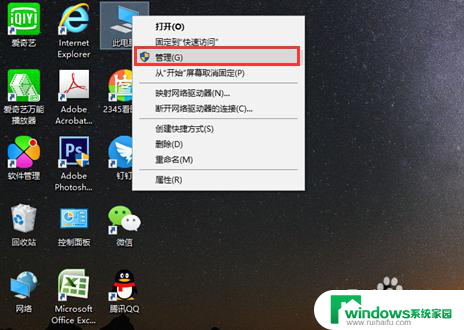电脑怎么开视频摄像头 电脑视频摄像头怎么设置
更新时间:2024-06-13 11:38:56作者:xiaoliu
如何在电脑上开启视频摄像头并进行设置是许多用户关心的问题,随着视频通话和在线会议的普及,摄像头已成为我们日常生活中不可或缺的设备之一。在使用电脑视频摄像头时,我们需要了解如何打开摄像头以及如何进行设置,以确保视频通话和录制视频时的清晰度和效果。下面将介绍一些简单的方法,帮助您轻松开启和设置电脑视频摄像头。
具体步骤:
1.首先我们在桌面上找到我的电脑点击右键选择管理。
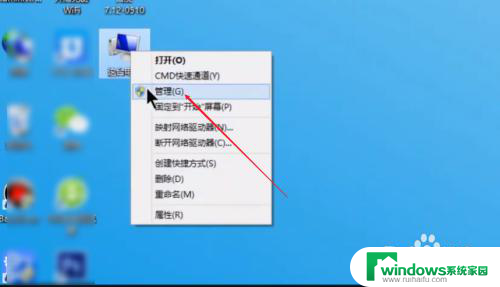
2.接着点击设备管理器。
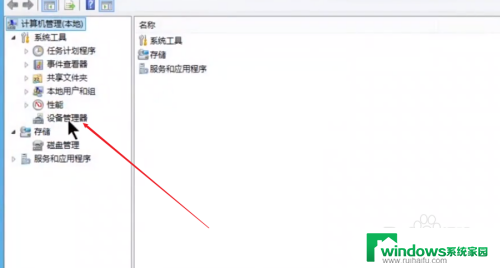
3.之后在下方找到图像设备里面的相机功能。
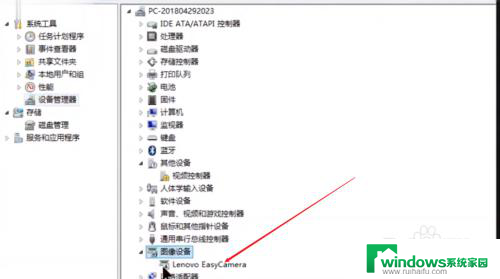
4.然后点击上方的驱动程序。
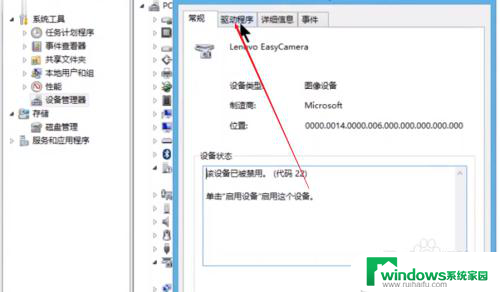
5.如果摄像头是禁用状态我们就点击开启。
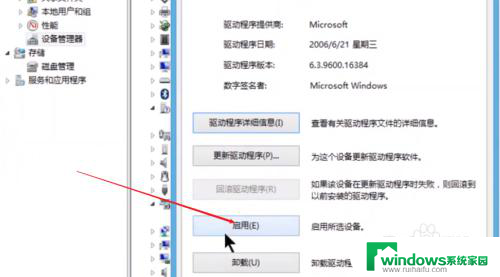
6.然后点击更新驱动程序。
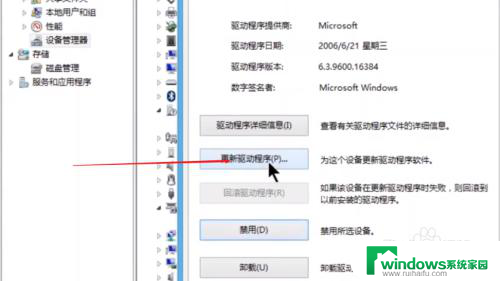
7.最后点击自动更新即可。
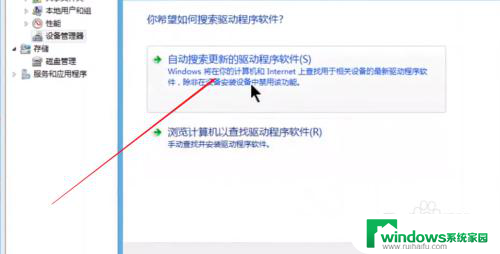
以上是电脑如何打开视频摄像头的全部内容,如果您遇到这种情况,不妨根据本文的方法来解决,希望对大家有所帮助。